
Michael Cain
0
2479
139
 Přenosnost kamer mobilních telefonů usnadňuje nám všem pořizovat spoustu fotografií téměř kdekoli se nám líbí. Jen proto, že tyto fotoaparáty jsou malé a mají méně funkcí než tradiční digitální fotoaparáty typu point-and-shoot a profesionální digitální zrcadlovky, neznamená, že nemůžete pořizovat skvělé fotografie. 10 tipů, jak pořídit lepší digitální obrázky pomocí fotoaparátu v telefonu S fotoaparátem vašeho telefonu .
Přenosnost kamer mobilních telefonů usnadňuje nám všem pořizovat spoustu fotografií téměř kdekoli se nám líbí. Jen proto, že tyto fotoaparáty jsou malé a mají méně funkcí než tradiční digitální fotoaparáty typu point-and-shoot a profesionální digitální zrcadlovky, neznamená, že nemůžete pořizovat skvělé fotografie. 10 tipů, jak pořídit lepší digitální obrázky pomocí fotoaparátu v telefonu S fotoaparátem vašeho telefonu .
Ale co když chcete tisknout fotografie z malých mobilních kamer? Pokud fotografujete s použitím 2 megapixelové kamery iPhone s nízkým rozlišením, nebudete moci tisknout kvalitní výtisky 4 × 6. Pokud však velikost není faktorem, můžete fotografie s nízkým rozlišením vytisknout pomocí iPhoto.
Tento článek vysvětluje, jak vytvořit knihu iPhoto obsahující pouze fotografie s nízkým rozlišením a podobnou knihu s obrázky s vysokým i nízkým rozlišením..
Vytvoření fotoalba s nízkým rozlišením
Krok 1: Vyberte Fotografie
V iPhoto vyberte v knihovně iPhoto 20-25 fotografií s nízkým rozlišením, které chcete vložit do svého fotoalba.
Chcete-li určit velikost rozlišení obrázku, vyberte jej a poté klepněte na Info v levé dolní části iPhoto. Obrázek s nízkým rozlišením pořízený například s iPhone 3G bude mít velikost 1600 x 1200 nebo menší. Samotná velikost souboru může být menší než 600 kB.
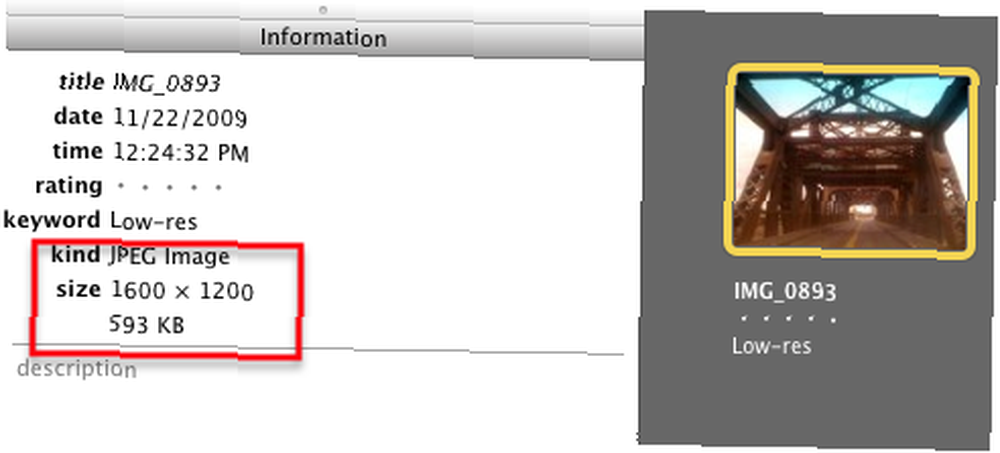
Krok 2: Vyberte typ knihy
Nyní vyberte své album / složku s obrázky s nízkým rozlišením a poté vyberte Keepsakes> Kniha tlačítko v iPhoto”˜s panel nástrojů.
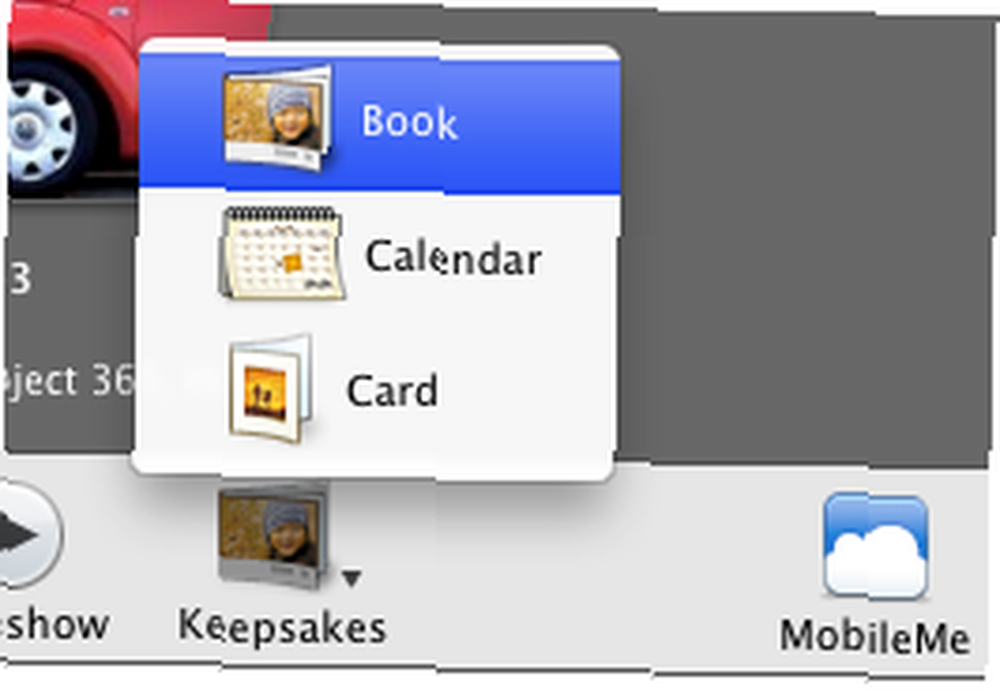
V rozevírací paletě vyberte jeden z typů knih (například obrázková kniha) a vyberte 3½ x 2… velikost knihy. Velikost této knihy může přijímat fotografie s nízkým rozlišením. Pokud je fotografie z nějakého důvodu pro tisk příliš malá, zobrazí se varovný signál. Více o tom později.
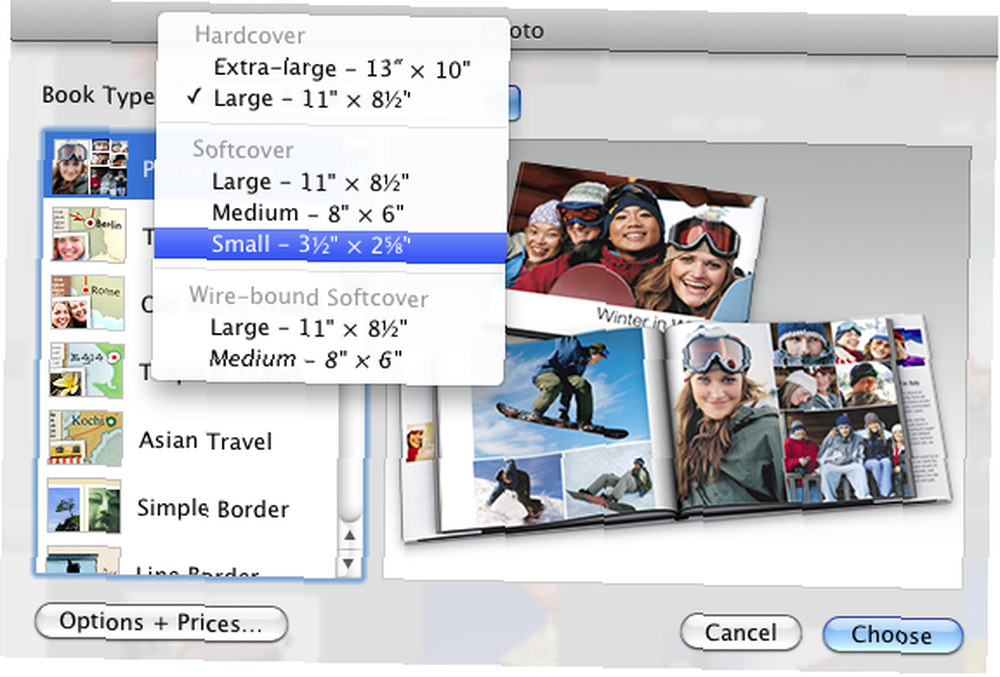
Po otevření editoru rozvržení vyberte obrázek pro přední obálku a potom upravte název (kliknutím na ikonu v oblasti nadpisu jej změňte.)
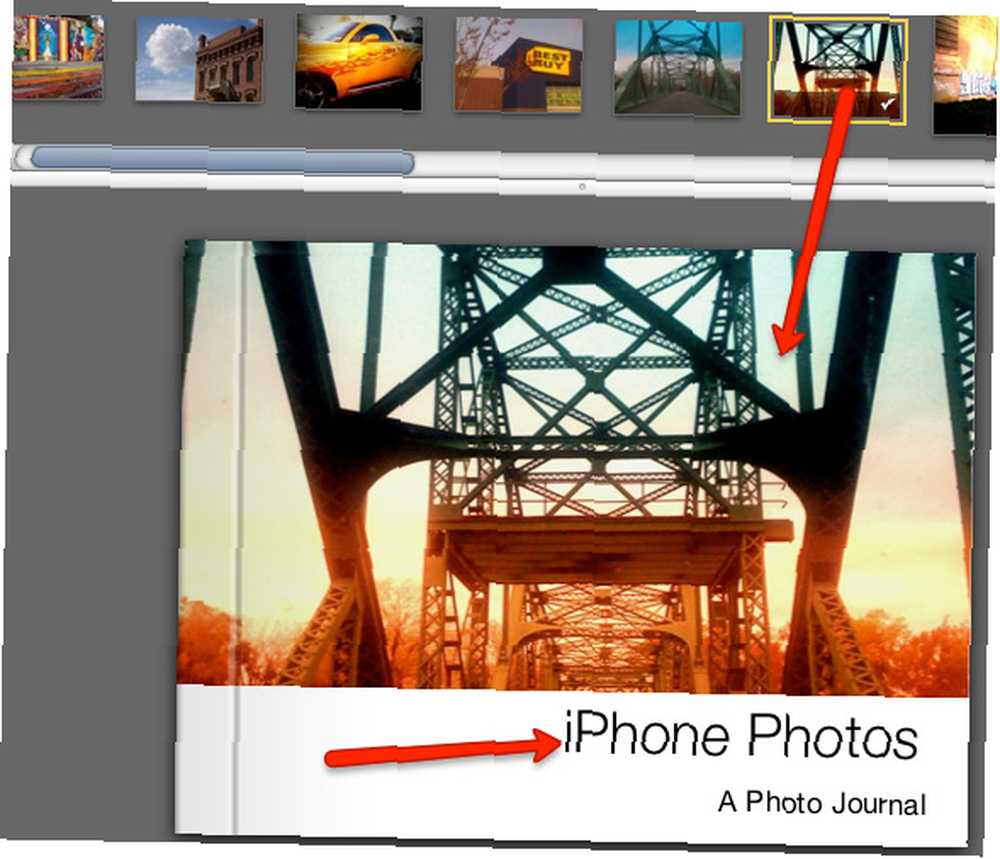
Krok 3: Rozvržení stránek
Poté začněte přidávat fotografie na své stránky. ï »¿Ve výchozím nastavení může být rozvržení stránek nastaveno na výšku nebo na šířku. Ale můžete to změnit výběrem Rozložení na panelu nástrojů. U malého alba můžete na stránku použít pouze dvě fotografie. Pokud chcete na stránce dvě fotografie, vyberte Tlačítko rozložení> Dva.
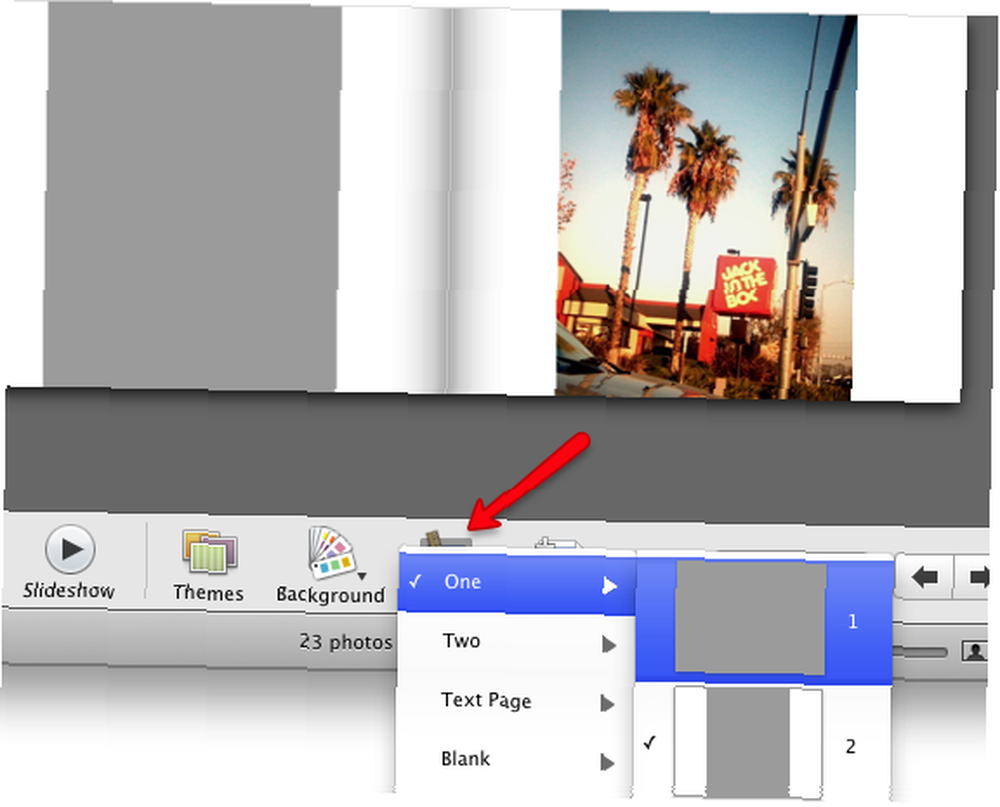
Pokud chcete, můžete si nechat iPhoto automaticky vyplnit vaše stránky výběrem tlačítka se šipkou a poté na Automatické vyplnění na panelu nástrojů.
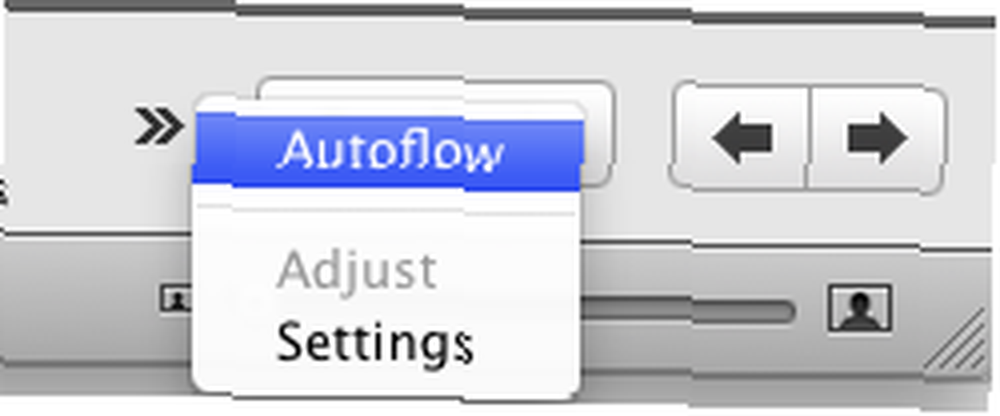
Po rozložení alba klikněte na ikonu Koupit knihu tlačítko pro zahájení procesu tisku vašeho alba. Pokud máte vlastní fotografický papír, můžete si rozvržení vytisknout na vlastní tiskárně.
Vytvořte knihu větší velikosti
Pokud chcete vytvořit knihu větší velikosti, budete muset zahrnout fotografie s nízkým i vysokým rozlišením. Po provedení výběru postupujte podle výše uvedených kroků a vyberte větší typ knihy.
iPhoto označí každou fotografii, která je příliš malá, na rozložení stránky.
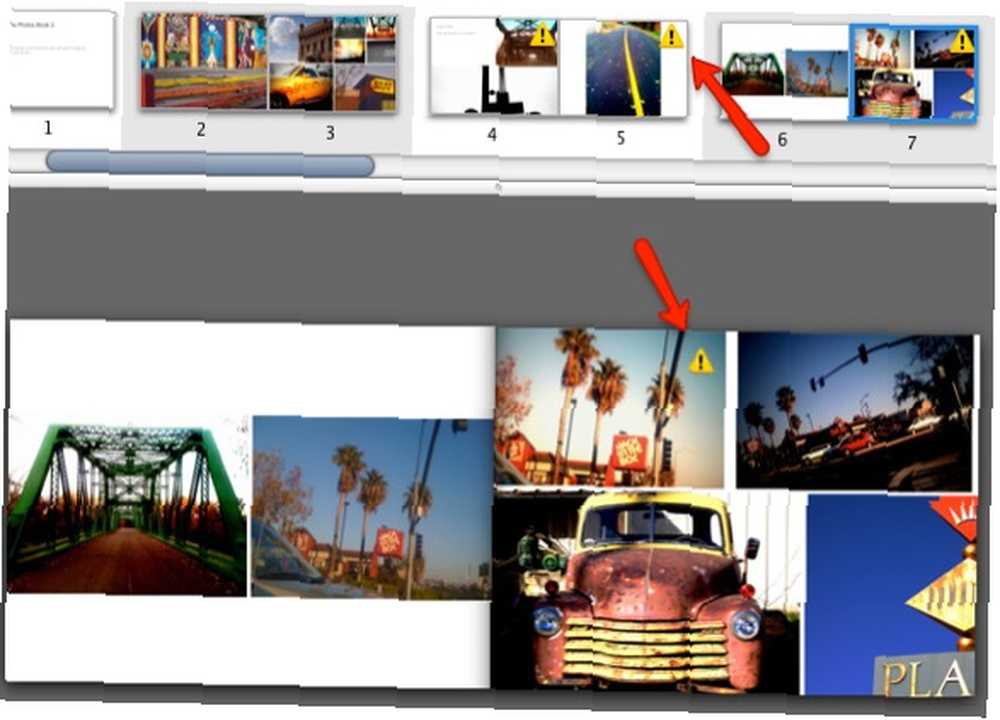
Chcete-li vyřešit omezení s nízkým rozlišením, vyberte rozvržení, které umožní kombinaci vašich fotografií s nízkým a vysokým rozlišením.
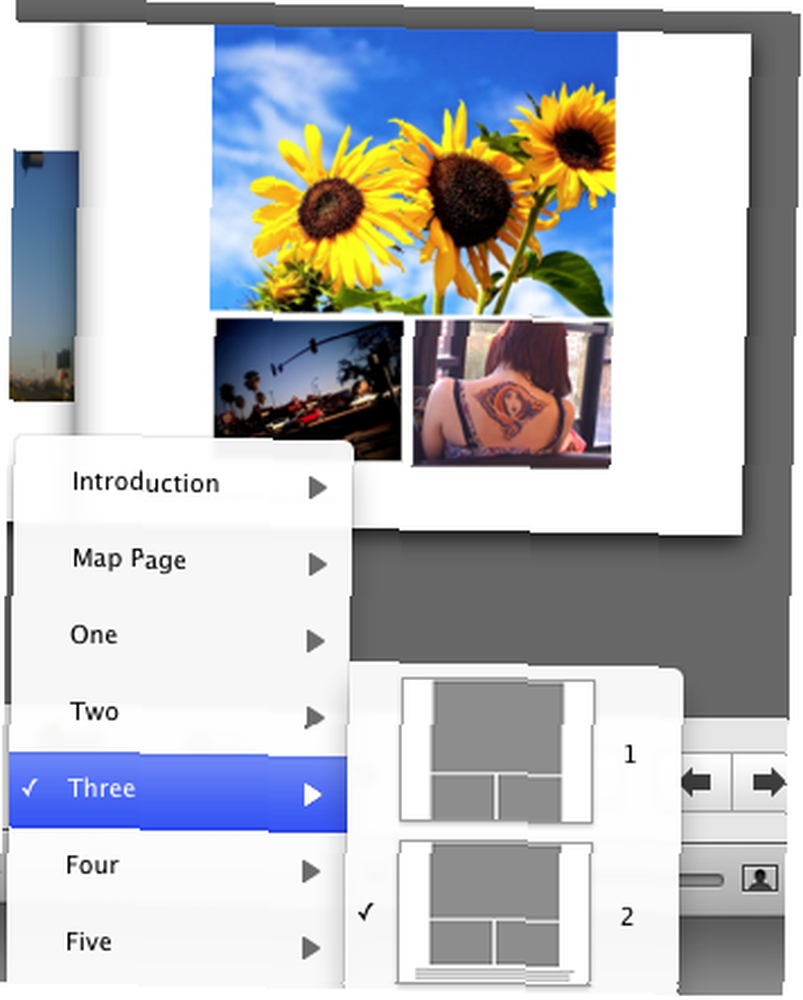
Pokud to zkusíte, dejte nám vědět, jak to dopadlo pro vás. A pokud vás zajímají další nápady na vytváření knih iPhoto, podívejte se na tento článek MUO Jak snadno vytvořit speciální dárky k narozeninám pomocí iPhoto [Mac] Jak snadno vytvořit speciální dárky k narozeninám pomocí iPhoto [Mac] .











